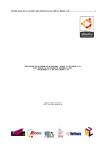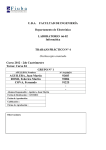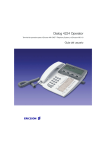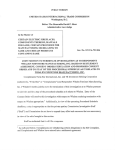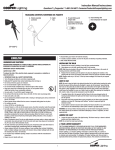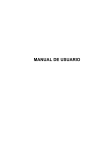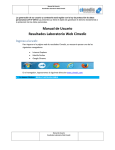Download Sentinel Phone 2015 (Standard).cdr
Transcript
Sistema de Control y Administración de Tráfico Telefónico MANUAL DE PROGRAMA SENTINEL PHONE Conceptos Básicos Conceptos Básicos 1 1.1 Importancia SENTINEL PHONE (Guardián Telefónico): Es un sistema que le permite controlar en forma ágil y efectiva, el gasto telefónico de su Empresa y la calidad del servicio. IMPORTANCIA DEL SISTEMA SENTINEL PHONE Este sistema es importante por muchas razones para su empresa, tales como: · · · · · · · · Permite identificar el Código de quién llamó. Permite identificar desde que Anexo se llamó. Permite identificar desde que Línea se llamó. Permite ver a que Hora se llamó. Permite ver cuánto Tiempo duró la llamada. Permite dar avisos de Alerta por cada usuario que haya excedido su límite de consumo. Permite identificar la Cantidad de llamadas, el número de veces que se ha marcado, tiempo y costo. Enviar Emails a cada usuario, especificándoles su consumo del mes actual. Y todo esto nos facilita a todos, porque puede haber un control estricto de llamadas para que no exista excesos y a la vez con este sistema estamos haciendo una reducción a nuestro consumo diario o mensual de Tarifa Telefónica. Hacer doble click sobre el acceso directo (Sentinel Phone) para ejecutarlo 1 1.2 Ingreso al Sistema Aquí podemos ingresar el nombre del Usuario y Clave respectivo, para así poder ingresar al Sistema. Esta pantalla aparecerá una vez ingresado al sistema. 2 1.3 Barra de Herramientas Botón de la Barra Descripción Muestra el listado de Usuarios que realizaron llamadas en el rango de fechas establecidos previamente. Muestra el listado de Áreas Administrativas que realizaron llamadas en el rango de fechas establecidos previamente. Maneja 4 niveles: - Áreas - Centros de Costo - Gerencias - Sedes Muestra el listado de Anexos por los cuales se realizaron llamadas en el rango de fechas establecidos previamente. Muestra el listado de Líneas por los cuales se realizaron llamadas en el rango de fechas establecidos previamente. Muestra el listado de Números Marcados en el rango de fechas establecidos previamente. Muestra el listado de Operadores Telefónicos (Carriers) a los cuales se les ha estado generando las llamadas. Muestra el listado de Contactos a los que se le realizaron llamadas en el rango de fechas establecidos previamente. Muestra el listado de Días en los cuales se ha realizado llamadas telefónicas en el rango de fechas establecidos previamente. Muestra el listado de Centrales Telefónicas por las cuales se realizaron llamadas en el rango de fechas establecidos previamente. 3 1.4 Funciones Botón de la Barra Descripción Aquí estableceremos el Rango de Fechas para la generación de los reportes. Nos muestra la provincia por defecto con la que ha sido seteado el sistema. En esta opción podemos determinar el orden en el cual deseamos los reportes ya sea por Anexo, Áreas Administrativas, Costo, Duración, Hora de Inicio, Línea, Número Marcado y Usuario. Y asimismo hacerlo de forma Ascendente o Descendente. Esta opción nos permite aplicar un filtro por duración de llamada. Seteamos el canal de salida hacia el cual generaremos nuestro reporte. Son 5 los cuales se muestran en la figura. Seteamos la modalidad de reporte que vamos a generar, son 3 los conceptos generales de los cuales parten todos los reportes. En esta opción podemos escoger si deseamos las identificación del Abonado en nuestros reportes. Asimismo podemos seleccionar la opción de Resumido, Subtotales, Grupo Contactos o Resumir Concepto Esta opción nos permite filtrar la generación de los reportes de llamadas en base al origen de la misma. 4 Sistema de Control y Administración de Tráfico Telefónico MANUAL DE PROGRAMA SENTINEL PHONE opciones y configuraciones Opciones y Configuraciones 2 2.1 Usuarios Telefónicos El usuario telefónico es la unidad básica de control del sistema Sentinel Phone. Aquí se muestra la pantalla de mantenimiento de los mismos. 2.1.1 Creación de Usuarios 1. Click en el primer botón de la izquierda (Añadir Usuario) 5 2. Esta pantalla aparecerá ingresamos los datos del Usuario 2.1.2 Creación de Usuario - Barra de Herramientas Botón de la Barra Descripción Añade un Usuario nuevo Modifica el Usuario Elimina al Usuario Exporta el Listado de Usuarios y Códigos a Excel. Importa el Listado de Usuarios y Códigos desde Excel. Muestra el listado de Usuarios que están inactivos pero aún están en la Base de datos. 6 2.2 Creación de Códigos 2.2.1 Una vez creado el usuario, podemos añadirle el listado de códigos que tuvo y sus periodos de tiempo validos. 7 En esta pantalla ingresamos en primer lugar: Código de cuenta: Ingresamos aquí el código telefónico personal asignado al usuario para la efectuar las llamadas de salida. Anexo Libre: Ingresamos aquí el anexo a cargo .por el que se realizan las llamadas, normalmente esta opción aplica en casos de anexos libres, por ejemplo: Anexo libre de Gerencia 1590: ANX1590 Luego debemos de indicar el rango de fechas en el que este usuario hará uso de dicho código. Seguidamente seleccionaremos las posiciones administrativas que ocupo en dichas fechas: Cargo / Área / C. Costo / Gerencia / Sede. Nota: no es obligatorio rellenar toda la información de posiciones administrativas. 2.2.2 Códigos - Barra de Herramientas Botón de la Barra Descripción Añade un Código nuevo Modifica el Código Elimina el Código Busca un Código en específico Clonar Código 8 2.3 Ubicación Administrativa Aquí se muestra la opción de mantenimiento de posiciones administrativas (son 4 niveles): Área / C. Costo / Gerencia / Sede 2.3.1 Ubicación Administrativa - Barra de Herramientas Botón de la Barra Descripción Añade un Cargo/Sección/Centro de Costo/Gerencias/Sedes. Modifica el Cargo/Sección/Centro de Costo/Gerencias/Sedes. Exporta el Cargo/Sección/Centro de Costo/Gerencias/Sedes. Importa el Cargo/Sección/Centro de Costo/Gerencias/Sedes. 9 2.4 Contactos - Barra de Herramientas En esta sección se muestra el mantenimiento de contactos telefónicos de la compañía. Esta información finalmente se vera reflejada en los reportes de llamadas, por ejemplo: Usuario: Jenny Fasche Llamadas Clientes: 350 llamadas Proveedores: 200 llamadas Personales: 100 llamadas Total: 650 llamadas Botón de la Barra S/. 80.00 S/. 70.00 S/. 45.00 S/.195.00 Descripción Botón de la Barra Añade un Tipo de Contacto nuevo. Modifica un Tipo de Contacto nuevo. Elimina un Tipo de Contacto nuevo. Añade un Contacto Nuevo. Descripción Exporta el Contacto a Excel. Importa el Contacto desde Excel. Búsqueda de Contactos. Mover Contactos. Elimina un Contacto. 10 2.5 Tarifas Telefónicas Ese modulo nos permite ingresar los planes tarifarios que el cliente maneja para contabilizar su consumo telefónico. Trabaja bajo 2 modalidades: - Telefonía con Tarifa Clásica - Telefonía Basada en Planes Tarifarios (Bolsas) 11 2.5.1 Tarifas Telefónicas - Barra de Herramientas Recargar Tarifas Este botón nos permite Recargar nuestras Tarifas Actuales si es que no deseamos hacer cambio alguno. Nota Al hacer click en este botón grabaremos los cambios que hayamos realizado a nuestras tarifas. Actualizar Costos Este botón nos permite Actualizar los Costos de las Llamadas en un rango de fecha determinado. Nota Al hacer click en este botón escogemos el rango de fechas en las cuales queremos recalcular el costo de las llamadas según el plan tarifario actual. 12 Tiempo Mínimo Esta opción nos permite establecer el tiempo mínimo de las llamadas que serán costeadas, en el formato de hh:mm:ss. Nota Al hacer click en este botón ingresaremos e Tiempo Mínimo estimado el cual será aplicado a nuestras tarifas. 13 Configuración de Líneas Esta opción nos permite asignar a cada una de nuestras líneas telefónicas un determinado número. Nota 2.6 Al hacer click en este botón podemos ingresar los respectivos números.. Configuración Esta opción nos permite cambiar el nombre de la compañía. Nota Al hacer click en este botón ingresaremos el nombre de la Compañía. 14 Configuración Regional Esta opción nos permite configurar la Configuración Regional es decir escoger el Departamento en el cual nos ubicamos y asimismo definir el número de decimales que deseamos que aparezcan en nuestros reportes. Nota Al hacer click en este botón escogeremos el Departamento respectivo y los números de decimales elegidos. Configuración WEB Esta opción nos permite configurar el acceso al Módulo Web bajo dos modalidades: - Sólo Supervisores: Tendrán acceso a la Web solo los usuarios previamente configurados como Supervisores. - Todos Nota Al hacer click escogeremos entre las dos opciones. 15 Configuración Anexos Esta opción nos permite etiquetar los anexos por rangos de periodos. Nota Al hacer click nos permitira asignar el nombre respectivo al anexo. Edición 1. Hacemos click en Insertar. 2. Esta pantalla, ingresamos el numero de anexo, la descripción y el periodo de vigencia. 16 2.7 Accesos Añadir Acceso Esta opción nos permite añadir un Acceso a Usuario con el cual podremos ingresar al Sistema. Nota Al hacer click en este botón ingresaremos los datos requeridos para añadir nuestro Usuario y asimismo podemos elegir el nivel de Derechos. 17 Modificar Acceso Esta opción nos permite modificar un usuario ya creado. Nota Al hacer click en este botón modificaremos los datos que se necesiten modificar y luego guardaremos los cambios haciendo click en en el Botón Modificar. Eliminar Usuario Esta opción nos permite eliminar un Usuario ya ingresado. 18 Nota Escogemos al usuario que deseamos eliminar y luego hacemos click en el botén Eliminar. 19 2.8 Supervisores El supervisor es un usuario que tiene la característica de tener a su cargo a mas de una persona (Sección/C.Costo/Gerencia/Empresa) con el objetivo de que el mismo pueda verificar la información de las entidades puestas a su control. 2.8.1 Supervisores - Barra de Herramientas Botón de la Barra Descripción Añade un Supervisor. Elimina el Supervisor. Modifica el Supervisor. Exporta el Supervisor. Importa el Supervisor. 20 2.9 Reportes Permite crear reportes personalizados según nuestros requerimientos específicos. 21 2.10 Alertas Alertas Las alertas es un mecanismo de control de llamadas basadas un numero de reglas que son configuradas por el usuario administrador. La mecánica de la misma es de crear la alerta, apuntarla hacia un grupo de usuarios, y si alguna de las mismas es infringida, automática mente se dispara un correo a los usuarios / supervisores indicados en la misma. 22 2.10.1 Añadir Alertas Al añadir Alertas debemos de asignarle un nombre respectivo. A dicha Alerta podremos darle una determinada regla. 2.10.2 Eliminar una Alerta Esta opción nos permite eliminar Alertas Nos saldrá un mensaje que nos preguntará si estamos seguros de querer eliminarla. 23 2.10.3 Clonar Alertas Al clonar Alertas nos permite crear una nueva Alerta con las mismas reglas de otra Alerta ya almacenada. 2.10.4 Añadir una Regla El botón Añadir Regla nos da la posibilidad de poder agregar una Alerta a determinados usuarios y/o supervisores. Nos saldrá el siguiente recuadro: Campo - Aquí podemos escoger el criterio por el cual deseamos que se verifiquen las llamadas ya sean por: Duración, Número, Tipo de Llamada, Costo, etc. Operador - Aquí escogemos el operador condicional (=, >,<, >=, = <, <=, <>, LIKE, NOT LIKE, IN, NOT IN). Valor - Aquí podemos definir el valor a comparar, según del Criterio seleccionado en la Al añadir Alertas debemos de asignarle un nombre respectivo. A dicha Alerta podremos darle una determinada regla. 24 2 . 1 0 . 5 M o d i f i c a r u n a Regla El botón Modificar Regla nos da la posibilidad de poder modificar la condición seleccionada. 2.10.6 Eliminar una Regla El botón Eliminar Regla nos da la posibilidad de poder eliminar una regla. 25 2.10.6 Supervisores - Barra de Herramientas Botón de la Barra Descripción Muestra el Nombre de Usuario que realizo la llamadas que activo la alerta. Muestra el Codigo de Usuario que realizo la llamadas que activo la alerta. Muestra el Número Marcado al cual se llamo. Muestra la Fecha y Hora en que se realizo la llamada. Muestra la duración de la llamada. Nos muestra el costo de la llamada. Nos muestra el anexo por el cual se realizo la llamada. Nos muestra la descripción del anexo por el cual se realizo la llamada. Nos muestra el cargo del usuario que realizó la llamada. Nos muestra el area o la seccion a la que pertenece el usuario que realizó la llamada. Nos muestra Centro de Costo al que pertenece el usuario que realizó la llamada. 26 Botón de la Barra Descripción Nos muestra la Gerencia a la que pertenece el usuario que realizó la llamada. Nos muestra el Nombre del Contacto a quien se realizó la llamada. Nos muestra la Dirección del Contacto a quien se realizó la llamada. Nos muestra el Distrito del Contacto a quien se realizó la llamada. Nos muestra el Departamento del Contacto a quien se realizó la llamada. Nos muestra el País del Contacto a quien se realizó la llamada. Usuarios y Alertas El botón Usuarios nos lleva a la siguiente ventana. Allí podemos seleccionar los usuarios para los cuales la Alerta se ejecutará. 27 Seleccionamos un grupo de Usuarios Disponibles a los cuales enviaremos el mensaje. Luego hacemos click en el botón con el símbolo << e inmediatamente se agregaran al recuadro de la izq. Asimismo si deseamos sacarlos de este recuadro y que vuelvan a aparecer como Usuarios Disponibles tan solo tenemos q volver a seleccionarlos y hacer click en el botón con el símbolo >>. 28 Esta opcion nos permite enviar el correo tanto al usuario en si como a su Supervisor a cargo. Finalmente damos click en el boton Aceptar para grabar los cambios realizados. 29 Sistema de Control y Administración de Tráfico Telefónico MANUAL DE PROGRAMA SENTINEL PHONE REPORTES Generación de Reportes 3 3.1 Reporte por Usuario Aquí podemos generar un tipo de Reporte por Usuario. Como apreciamos en la Pantalla de superior está conformada por tres filas. La primera nos muestra el listado de todos los usuarios que han realizado llamadas, la segunda los anexos desde los cuales se han hecho dichas llamadas y la tercera los números que se han marcado. En esta pantalla elegimos el usuario del cual deseamos obtener un Reporte. Como primer usuario, nos saldrá por defecto la opción (Todos *.*), la cual nos generará un reporte de todo el listado de usuarios. También podemos elegir a un usuario determinado o a varios a la vez presionando “Ctrl” y seleccionando a dichos usuarios al mismo tiempo. 30 3.1.1 Reporte por Usuarios - Normal Podemos generar nuestro Reporte en 2 modos visuales: Salida hacía Pantalla Salida hacía Excel 31 3.1.2 Reporte por Usuarios - Totalizados Podemos generar nuestro Reporte en 3 modos visuales: Salida hacía Pantalla Salida hacía Excel 32 Salida hacía Gráfico 3.1.3 Reporte por Usuarios - Totalizados - Grupo de Operadores Este reporte nos muestra la información totalizada y la composición de esta misma agrupada por los operadores telefónicos. Salida hacía Excel 33 3.1.4 Reporte por Usuarios - Individual Salida hacía Excel 3.1.6 Reporte por Usuarios - Normal - Con Abonado Este reporte nos permite visualizar la dirección y asimismo el nombre de la persona/empresa a la que le pertenece el/los número(s) telefónico(s) que hemos llamado. Salida hacía Excel 34 3.1.7 Reporte por Áreas / C.Costos - Normal Salida hacía Excel 3.1.8 Reporte por Áreas / C.Costos - Totalizados Salida hacía Excel 35 Salida hacía Gráfico 36 3.1.9 Reporte por Áreas / C.Costos - Individual Salida hacía Excel 3.1.10 Reporte por Anexos - Normal Salida hacía Excel 37 3.1.11 Reporte por Anexos - Totalizados Salida hacía Excel Salida hacía Gráfico 38 3.1.12 Reporte por Anexos - Individual Salida hacía Excel 3.1.13 Reporte por Líneas - Normal Salida hacía Excel 39 3.1.14 Reporte por Líneas - Totalizados Salida hacía Excel Salida hacía Gráfico 40 3.1.15 Reporte por Líneas - Individual Salida hacía Excel 3.1.16 Reporte por Lineas - Totalizados Salida hacía Excel 41 3.1.17 Reporte por Números - Normal Salida hacía Excel Salida hacía Gráfico 42 3.1.18 Reporte por Números - Individual Salida hacía Excel 3.1.19 Reporte por Operadores - Normal Este botón nos permite trabajar bajo dos modalidades: Operador Telefónico Nos muestra la información de todos los operadores telefónicos a los cuales se ha llamado en el rango de fecha especificado. Operador Telefónico Grupo. Nos muestra la información de todos los operadores telefónicos “agrupados” a los cuales se ha llamado en el rango de fecha especificado. 43 Salida hacía Excel - Operador Telefónico Salida hacía Excel - Operador Telefónico Grupo 44 3.1.20 Reporte por Operadores - Totalizados Salida hacía Excel Salida hacía Gráfico 45 3.1.21 Reporte por Operadores - Individual Salida hacía Excel 3.1.22 Reporte por Conctactos - Normal Este botón nos permite trabajar bajo dos modalidades: Conctactos Nos muestra el listado de todos los contactos telefónicos a los cuales se ha llamado en el rango de fecha especificado. Conctactos Grupo. Nos muestra la información de todos los tipos de Contactos “agrupados” a los cuales se ha llamado en el rango de fecha especificado. 46 3.1.21 Reporte por Centrales - Normal Este reporte nos permite visualizar la dirección y asimismo el nombre de la persona/empresa a la que le pertenece el/los número(s) telefónico(s) que hemos llamado. Salida hacía Excel 3.1.22 Reporte por Centrales - Totalizados 47 Salida hacía Excel - Contactos Salida hacía Excel - Operador Telefónico Grupo 48 3.1.23 Reporte por Contactos - Totalizados Salida hacía Excel Salida hacía Gráfico 49 3.1.24 Reporte por Contactos - Individual Salida hacía Excel 3.1.25 Reporte por Orden Este opción nos permite escoger el orden Ascendente y/o Descendente en nuestros Reportes ya sea por Anexo, Área, Costo de Llamada, Duración de Llamada, Hora de Inicio, Línea, Número Marcado y Usuario. Salida hacía Excel 50 3.1.26 Reporte por Duración Este opción nos permite filtrar las llamadas según el rango de tiempo que le asignemos ya sea por Duración Real o Duración Tarificada. Salida hacía Excel 3.1.27 Reporte por Costo Este opción nos permite establecer un monto en Soles mayor o igual y/o menor igual deseemos obtener en nuestros Reportes. Salida hacía Excel 51 3.1.28 Reporte Totalizados - Grupo de Operadores Este opción nos permite clasificar las llamadas según los Grupos de Operadores Telefónicos existentes ya sean Local Fijo, Local Móvil, Nacional Fijo, Nacional Móvil, Internacional, otras, etc. Salida hacía Excel 3.1.29 Reporte por Tipo de Contacto Este opción nos permite clasificar las llamadas según los Tipos de Contactos que hayamos ingresado en nuestra Base de Datos de Contactos. Salida hacía Excel 52 3.1.30 Reporte Individuales - Resumido - Normal Este opción nos permite clasificar las llamadas según los Grupos de Operadores Telefónicos existentes ya sean Local Fijo, Local Móvil, Nacional Fijo, Nacional Móvil, Internacional, otras, etc. Salida hacía Excel 53 3.1.32 Reporte Individuales - Resumido Agrupado por Tipo de Contacto Este opción nos permite clasificar las llamadas según los Tipos de Contactos que hayamos ingresado en nuestra Base de Datos de Contactos. Salida hacía Excel 3.1.33 Reporte Individuales - Resumido Agrupado por Tipo de Operador Telefónico Este opción nos permite agrupar las llamadas según los Grupos de Operadores Telefónicos existentes ya sean Telefonía Fija, Telefonía Móvil, Telefonía Nacional, Telefonía Internacional, otras, etc. Salida hacía Excel 54